- 软件大小:3.6GB
- 软件语言:简体中文
- 软件类型:国产软件
- 软件类别:3D制作类
- 更新时间:2018-07-13
- 软件授权:免费版
- 官方网站://www.9553.com
- 运行环境:XP/Win7/Win8/Win10
- 标签:Ug nx
EdpProtoDebugger(EDP协议调试分析工具) v2.0 最新版
1.45MB/简体中文/7.5
21.9MB/简体中文/7.5
Audiority Effects Plugin Bundle 2020.4 绿色版
319MB/简体中文/7.5
124KB/简体中文/7.5
pixel juggler(ps图层编辑拓展插件) v2.2 免费版
348KB/简体中文/7.5
Ug nx是一款产品开发,产品设计,产品制作等一体化的产品周期管理软件,这款软件拥有非常先进的CAD/CAM系统,能帮助使用者进行更多图形和模型的创作以及后期的处理工作,帮助进一步的效率化处理产品生产和制作工作,应广大使用者的需要,本站提供Ug nx9.0下载方式,并附上相关的安装破解教程,需要的朋友不要错过这个好的选择!
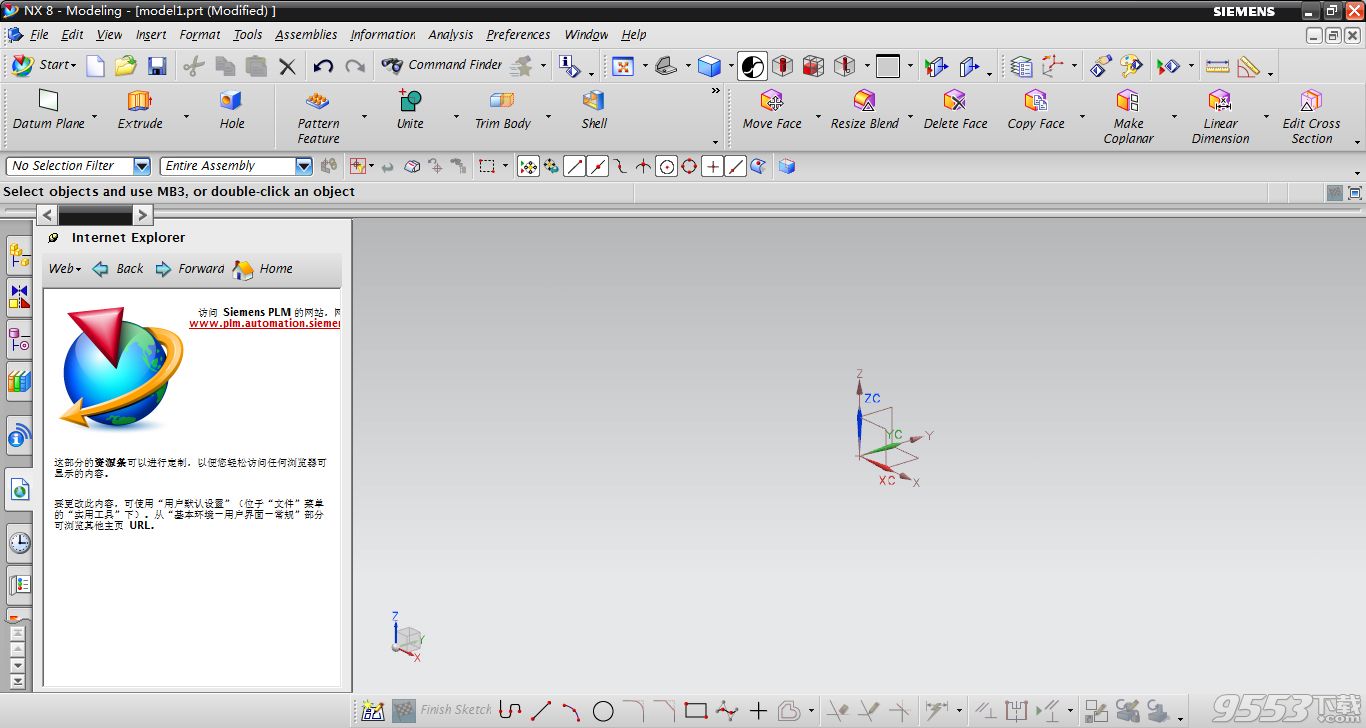
ug显示爆炸图快捷键,很抱歉的告诉您,系统默认ug显示爆炸图快捷键这个功能【是没有快捷键的】!不过大家可点击ug工具条,装配工具条中有爆炸功能。这个其实也是非常方便的,不需要太多的快捷键。
下面给大家介绍一下ug如何做爆炸图?
1、打开你要制作的爆炸图图档,进入“装配”界面,点击“装配”命令栏中的“爆炸图”、 在点击“新建爆炸”进入“创建爆炸图”提示栏,创建爆炸名称。

2、创建好爆炸图名称后,点击"编辑爆炸图”移动“组件”。
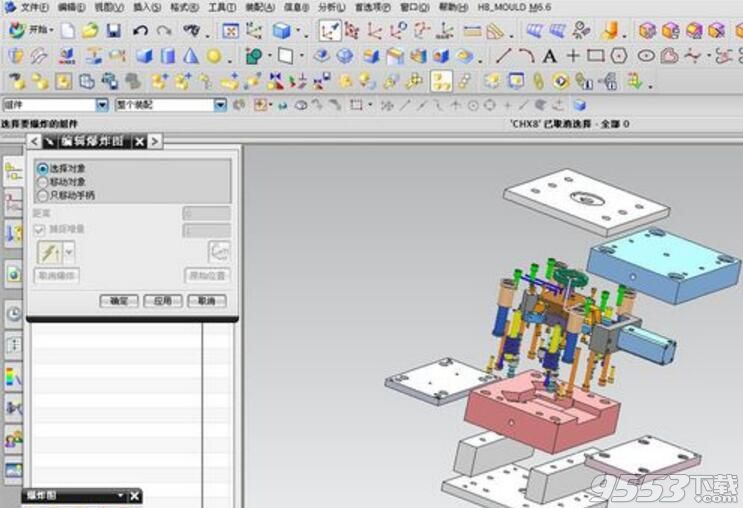
3、当你完成爆炸图后,想进入工程图里对其进行一些标注和说明 然后打印成图纸的话。那只需要点击“视图”栏中的“操作”、“另存为”即可。

4、命名好的爆炸图后,进入“制图”模式,点击“基本视图”中的“模型视图”找到命名好的爆炸图名称。


5、您可以在已经工程图上进行一些序号标注,然后最好转换成CAD可以打开的文档,到CAD进行标注说明和打印。


以上就是ug显示爆炸图快捷键和ug如何做爆炸图的方法!希望对大家有用。。。
第一 步:下载ug10.0安装包
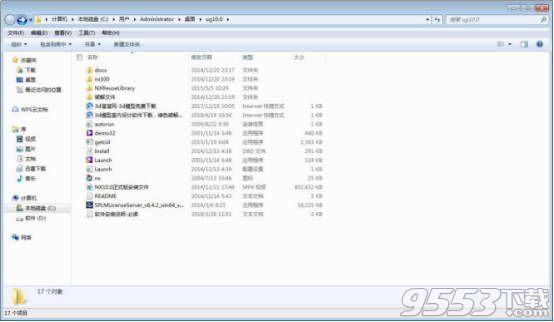
(图一)
如上图是解压过的,大家下载好ug10.0压缩包后解压到当前文件即可。
如图一。
2第二 步:安装JAVA
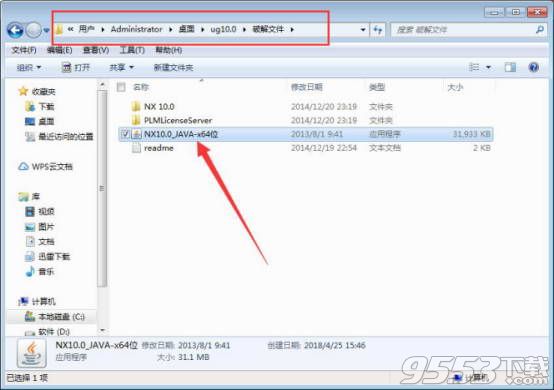
(图二)
根据上图路径提示找到JAVA程序双击安装。 如图二。
3第三 步:安装
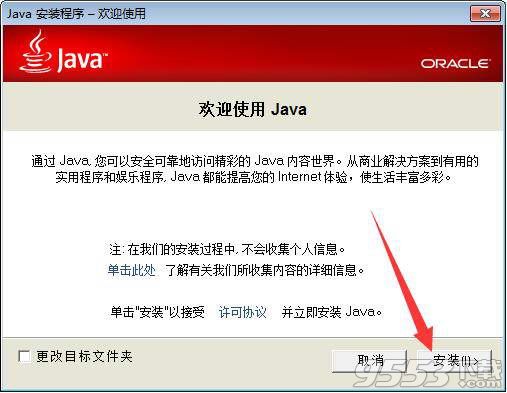
(图三)
直接点击安装即可,多余操作不要有。
如图三。4第四 步:关闭
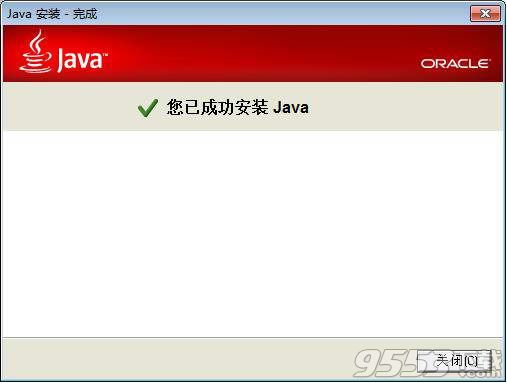
(图四)
安装完成点击关闭即可。 如图四。
5第五 步:打开“splm6”
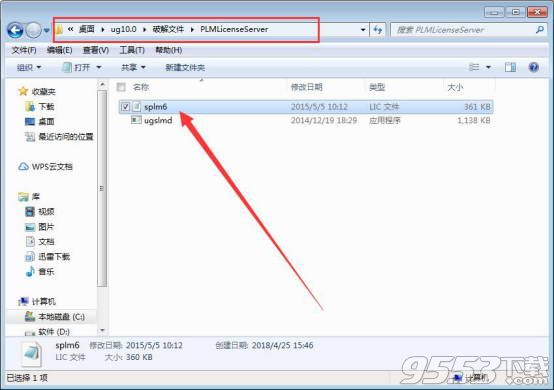
(图五)
根据上图路径提示找到“splm6”,鼠标右击选择记事本打开。 如图五。
6第六 步:替换计算机名
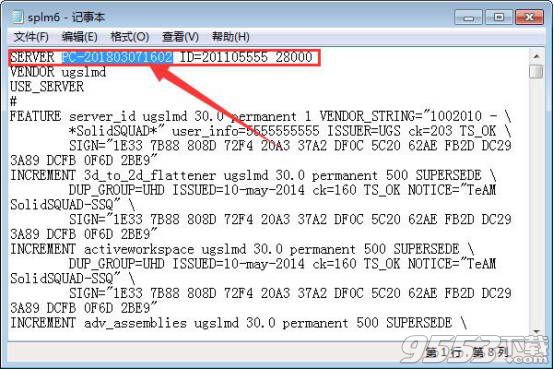
(图六)
我们“鼠标右击计算机,选择属性,点击更改设置,复制计算机名到splm6文档中”,Ctrl+S保存或者鼠标右击左上角文件点击保存。如上图蓝色框所选是我已经替换好了的。 如图六。
7第七 步:运行“launch”应用程序
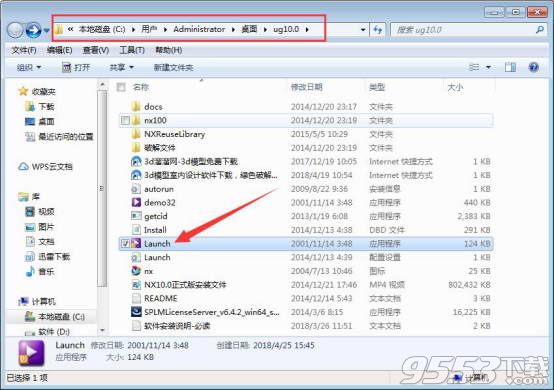
(图七)
根据上图路径找到“launch”程序鼠标右击以管理员身份运行。 如图七。
8第八 步:安装许可证文件
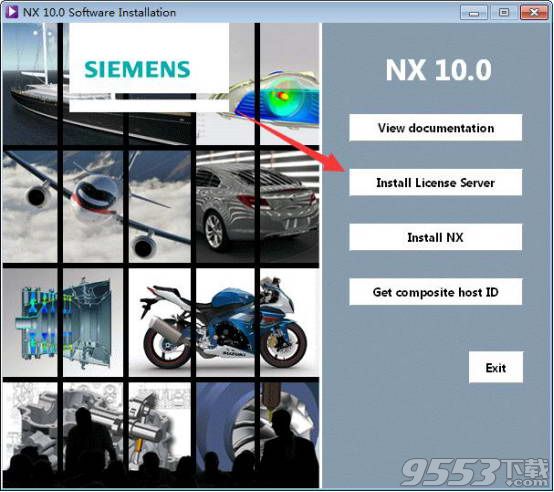
(图八)
根据上图箭头提示点击安装许可证文件。 如图八。
9第九 步:确定

(图九)
默认简体中文,直接点击确定即可。 如图九。
10第十 步:下一步
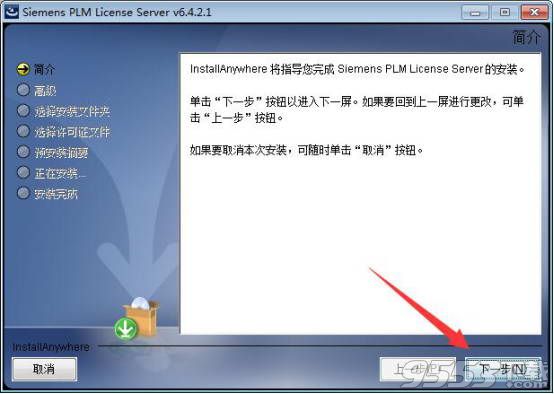
(图十)
同样这里无需任何操作,直接点击下一步。 如图十。
11第一十一 步:升级下一步
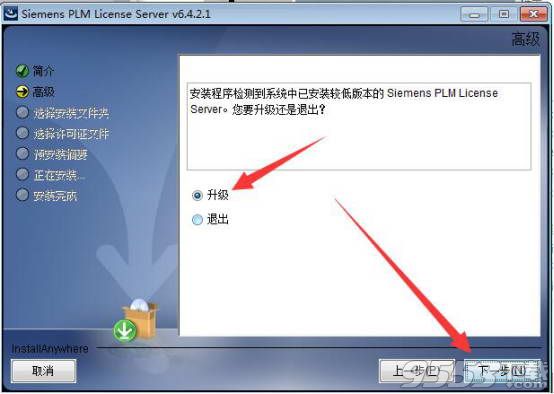
(图一十一)
如果你出现这一步点击升级下一步即可,如果没有出现这一步就可以先不用理会。 如图一十一。
12第一十二 步:选择安装位置
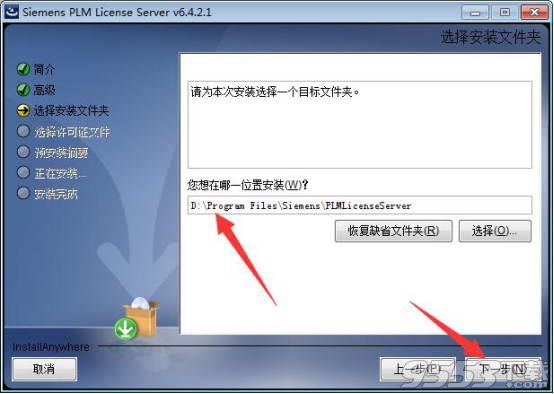
(图一十二)
这里一般默认都是安装到C盘,我们这里改了一下安装到D盘,然后点击下一步。 如图一十二。
13第一十三 步:选择许可证文件
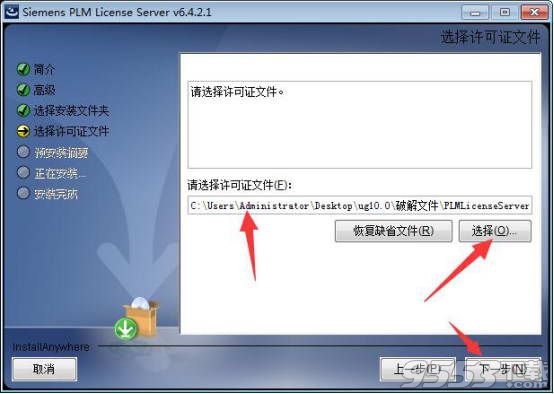
(图一十三)
点击选择,找到我们上面更改的“splm6”文件打开,下一步即可。(可以仿照我的路径查找splm6文件) 如图一十三。14第一十四 步:安装
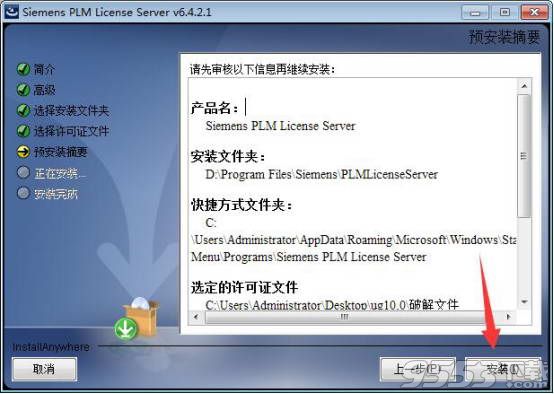
(图一十四)
同样这里不需要任何操作直接点击安装。如果安装过程中弹出对话框直接点击确定即可。(这个过程比较就大家耐心等待)最后直接点击完成即可。 如图一十四。
15第一十五 步:安装主文件
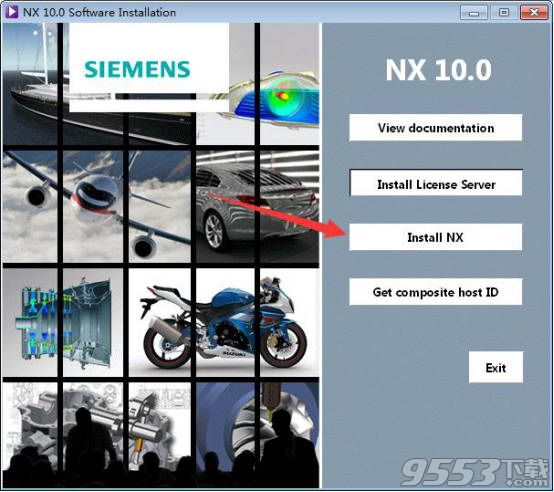
(图一十五)
如上图箭头所指点击它,安装主文件。 如图一十五。
16第一十六 步:确定
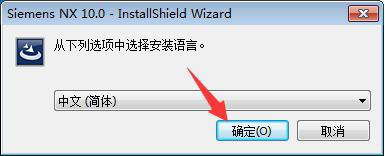
(图一十六)
默认中文简体,直接点击确定即可。 如图一十六。
17第一十七 步:下一步
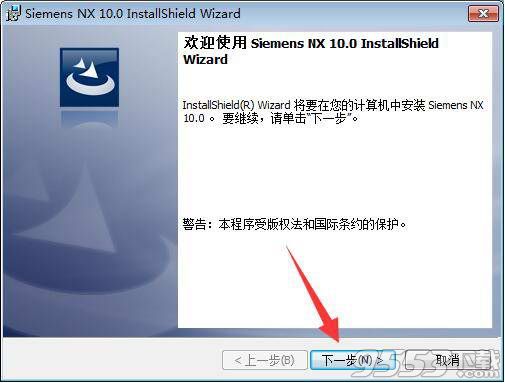
(图一十七)
如图直接点击下一步就好。 如图一十七。
18第一十八 步:完整安装
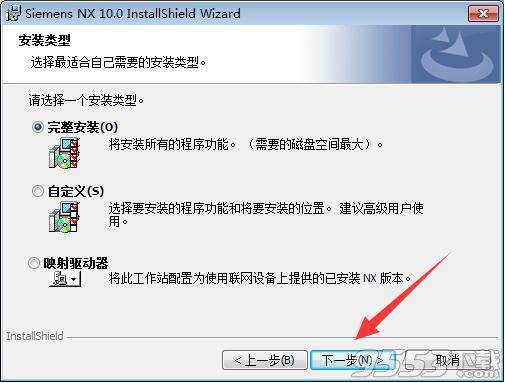
(图一十八)
如图系统默认完整安装,所以我们直接点击下一步即可。 如图一十八。
19第一十九 步:选择安装位置
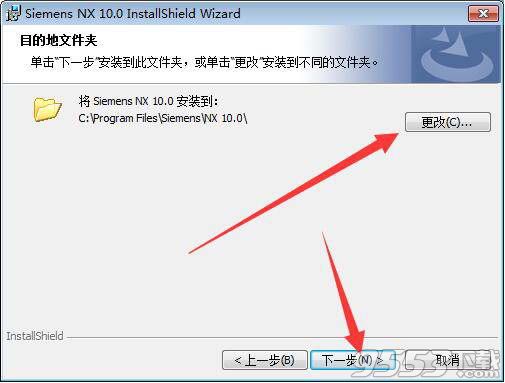
(图一十九)
默认为C盘我们改到D盘安装。大家随意 如图一十九。
20第二十 步:下一步
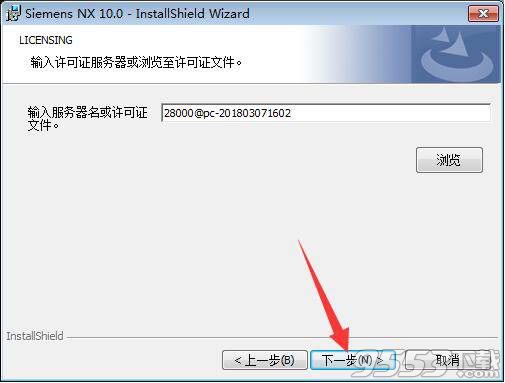
(图二十)
这步是系统默认读取了你的电脑名,所有不要更改,直接点击下一步。不放心的,可以打开我的电脑查看对照电脑名。 如图二十。
21第二十一 步:选择语言
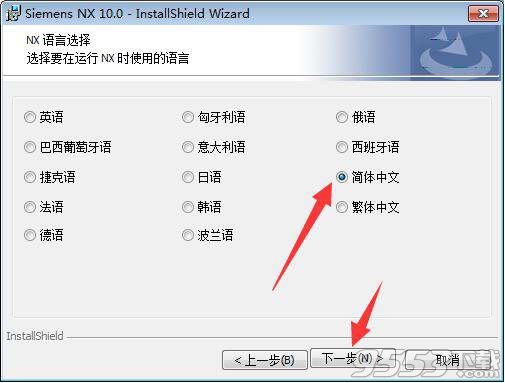
(图二十一)
这里默认是英语,我们改为简体中文,直接点击下一步即可。 如图二十一。
22第二十二 步:安装
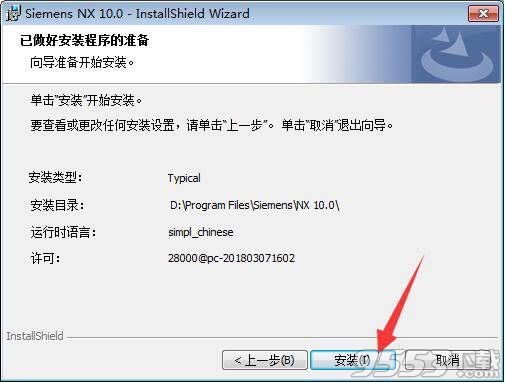
(图二十二)
直接点击安装即可。此过程较久大家可以喝杯水耐心等待,千万不要对电脑进行其它操作。最后安装完成,点击完成即可。 如图二十二。
23第二十三 步:复制NX10.0中的文件
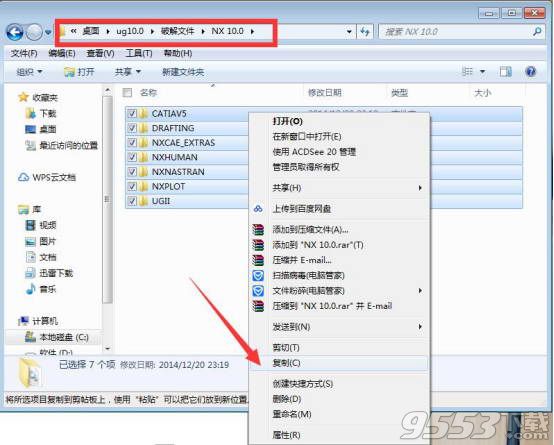
(图二十三)
根据路径提示找到NX10.0打开复制里面所有文件。 如图二十三。
24第二十四 步:粘贴到安装路径NX10.0文件夹中
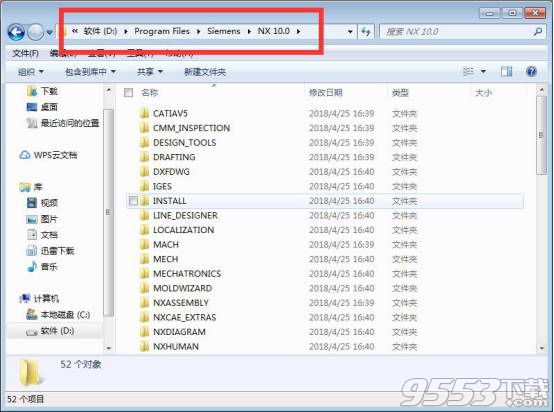
(图二十四)
因为我刚才安装在了D盘所有我们打开D盘找到NX10.0打开,将刚才复制的粘贴替换即可。 如图二十四。
25第二十五 步:复制许可程序

(图二十五)
根据路径提示找到“ugslmd”鼠标右击复制 如图二十五。
26第二十六 步:粘贴到安装路径下
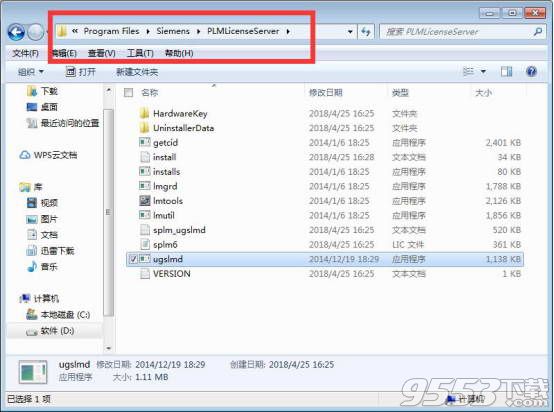
(图二十六)
根据上图路径提示找到“PLMLicenseServer”打开将刚才复制的粘贴进去,记得要替换粘贴哦。 如图二十六。
27第二十七 步:打开许可工具
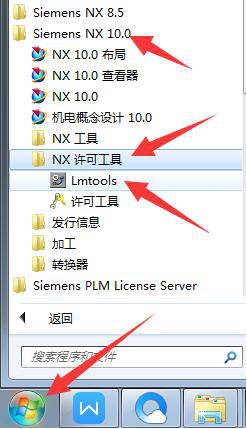
(图二十七)
根据上图依次点击打开许可文件 如图二十七。
28第二十八 步:先停止在启动应用程序
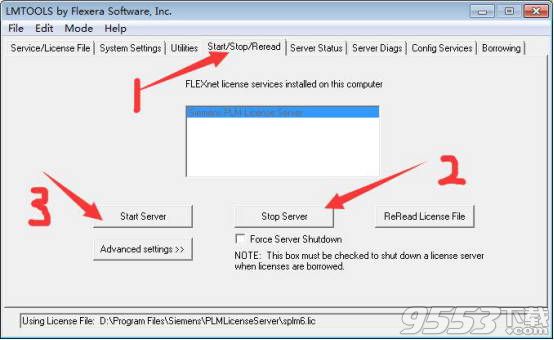
(图二十八)
如上图依次点击,停止之后等待一会在点击运行 如图二十八。
29第二十九 步:打开ug10.0
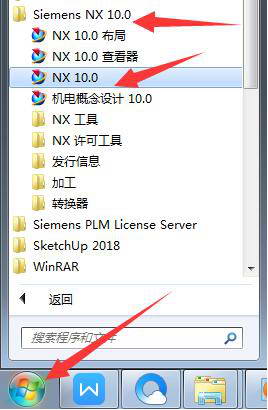
(图二十九)
如上图在开始菜单中打开ug10.0也可以鼠标右击发送到桌面快捷方式。 如图二十九。30第三十 步:ug10.0界面
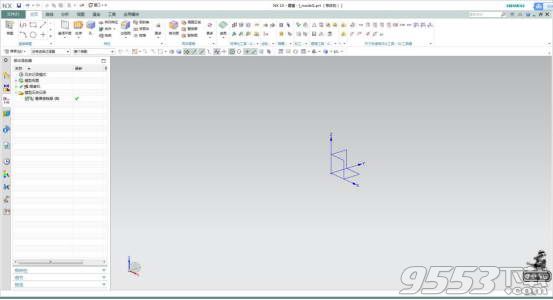
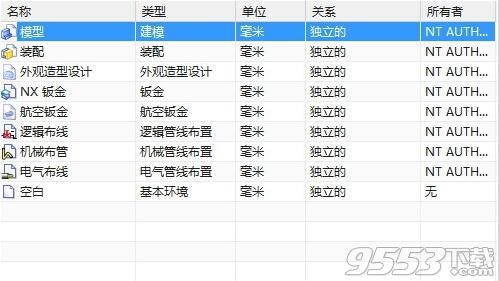
UG10.0能看得到的功能是其支持中文的路径,图档放在桌面,也能打开了,这是与其它UG版本差别最大的地方,再有就是一些指令的操作步骤也和之前的版本不同了,更加简化了。
ug10.0绿色免安装版新增航空设计选项,钣金功能增强
分别为:
1、航空设计弯边
2、航空设计筋板
3、航空设计阶梯
4、航空设计支架原贴地址
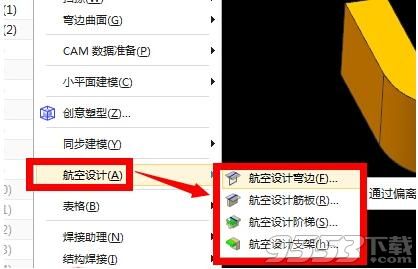
创意塑型是从ug9.0开始有的功能,ug10.0增加了好多功能,而且比NX9更强大,快速建模这个方向是趋势,是重点发展方向,UG10.0新增了:
1、放样框架
2、扫掠框架
3、管道框架
4、复制框架
5、框架多段线
6、抽取框架多段线
ug10.0绿色免安装版资源条管理更加方便了哦,在侧边栏的工具条上,多了个“资源条选项”按钮,可直接对资源条进行管理,如下图:
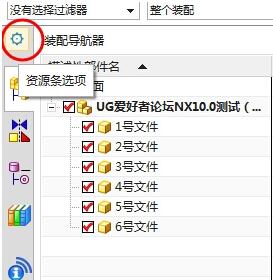
点击【资源条选项】,可以看到【打开销】,这个就是原先的那个“钉子”(就是它了: ),固定资源条用的,所以要固定资源条,【资源条选项】按钮,然后点击【打开销】即可。如下图:
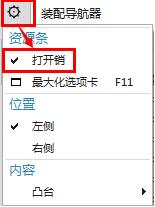
ug10.0绿色免安装版如果要把资源条左侧和右侧切换,就必须在菜单,布局里修改,现在不用这么麻烦了,直接点击【资源条选项】,可以位置里,直接切换左侧和右侧。
如下图:
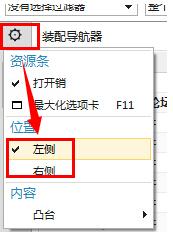
还有,如果你想把资源条上的某个选项移除,在ug10.0版本以前,你必须要到菜单,资源板里管理。现在可以直接在NX工作界面上的资源条选项里移除它们了,如下图:
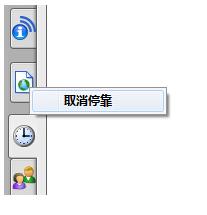
ug10.0可以直接移除
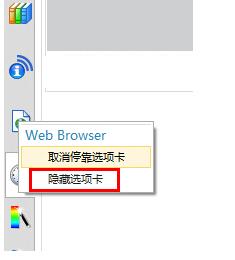
工具设备设计NX模具设计的自动建设全过程从分离曲线和分隔表面在模具芯和腔体和模具基座直接从零件模型出来。好处集成KunststoffFüllsimulation测建设和评估替代品的开发。NX级进模设计包括一流的功能刀具制造,自动化发展过程中可能令。
NX冲压包括设计
对于Formbarkeitsberechnungen功能,Gesenkplanung,模具表面设计和Gesenkstrukturdesign。NX电极设计使用了大量的业界验证的最佳实践逐渐方式的一部分,的电极构造自动化。
夹具设计包含的功能对于完全关联组件的设计,组件编译和-fügung,运动学仿真和绩效考核。
NX CMM检测编程
优化全开发过程Qualitätsprüfprogramme。产品用途及生产信息(PMI,包括形式和轴承公差和三维尺寸)该模型自动创建测试程序。
创建问题后处理包括DMIS标准格式以及该机器特定的格式。综合检验计算,你可以用于比较的先前测量的数据使用和研究。
高级编程功能
NX CAM提供了宽功能性,易用NC编程高速铣削和多轴加工的范围内。从而您可以使用各种不同的任务做一个单一的系统。提高您的工作效率通过专用编程更进一步,通过基于体积铣削更快棱柱形零件的编程。
自动编程
通过基于特征的加工编程时间最多可90%会降低。向导和模板缩短典型的编程。后处理和仿真NX CAM拥有无缝集成的后处理系统。集成的模拟G代码基地使得不同的仿真包多余的。
用户友好
为了获得最大的生产效率确保用户具有的图形用户界面可用。选择和移动3D模型的目的创建刀具路径是直观控制的很好的例子该系统。
CAD数控编程
准备任何零件模型采用最新CADTechnologieNX在任何时间数控编程之前。
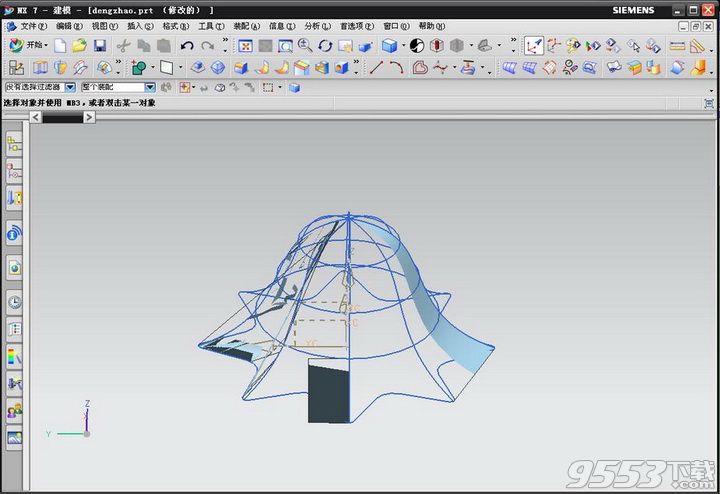
推测1:UG启动成功的必要条件是需要计算机连接一个网络且已经连接一段时间,无论这个网络是否能上网(是否能上百度)。
*推测2:在三进程正常的状态下,只要本次开机曾经成功启动过UG,那么无论计算机现在是否与任何网络连接,都能成功启动UG。
问题描述:
UG启动时出现警告,无法启动:
NX License Error: Cannot connect to license server system. The server(lmgrd) has not been started yet, or SPLM_LICENSE_SERVER is set to the wrong port@host.[-15]
NX 许可证错误:无法链接许可证服务器系统
服务器(lmgrd)尚未启动,或者UGS_LICENSE_SERVER 被设为错误的 port@host.[-15]
由于不同电脑的核心数量不同,在ugslmd.exe或者lmgrd异常的时候他们所占用的CPU也不同。我的电脑是四核CPU,所以ugslmd.exe异常的时候占用CPU是25%。如果是双核的CPU,那么占用CPU可能就是50%。单核CPU占用可能比50%更高。但总之,只要是这些进程不能稳定存在或者长期占用CPU不几乎为0,就说明进程异常。(未经验证)
解释:
【断网】代表没有插网线,并且没有打开物理上的wifi开关
【wifi开】代表没有插网线,但打开了电脑上的wifi开关,由于没有连接任何无线网,所以不能打开百度
【wifi连】代表没有插网线,但打开了电脑上的wifi开关,已经连接校园网wifi,由于没有登录校园网帐号,所以不能打开百度
【联网】代表没有插网线,但打开了电脑上的wifi开关,并且已经使用校园网帐号登录,能打开百度
【三进程正常】代表任务管理器中存在且仅存在两个lmgrd.exe,一个ugslmd.exe,他们都稳定存在(没有闪退、自动关闭等状况),并且CPU占用率几乎为0
【无进程】没有两个lmgrd.exe和一个ugslmd.exe
前提:
所有项目检查正常,包括但不仅限于文件替换,环境变量等。
过程:(仅列出非重复的关键步骤)
【断网】启动计算机,【三进程正常,断网】启动UG失败,打开wifi开关并登录联网,结束进程lmgrd,启动服务器,【三进程正常,联网】启动成功UG成功
(重启)
【wifi开】启动计算机,wifi自动连接到校园网,【三进程正常,wifi连】启动UG成功。
(取消wifi自动连接,重启)
【wifi开】启动计算机,【三进程正常,wifi开】启动UG失败,2min内连续尝试启动UG,均失败。连接校园网wifi,未登录账户(此时无法打开百度),【三进程正常,wifi连】启动UG失败,等待30s,【三进程正常,wifi连】启动UG成功。
*推测1:UG启动成功的必要条件是需要计算机连接一个网络且已经连接一段时间,无论这个网络是否能上网(是否能上百度)。
(接上面的测试)关闭wifi开关,【三进程正常,断网】启动UG成功。关闭UG,等待2min,【三进程正常,断网】启动UG成功。结束进程lmgrd.exe,【无进程,断网】启动UG失败,用Lmtools重启服务器start server,【三进程正常,断网】启动UG成功,等待2min,【三进程正常,断网】启动UG成功。
*推测2:在三进程正常的状态下,只要本次开机曾经成功启动过UG,那么无论计算机现在是否与任何网络连接,都能成功启动UG。
附上两个其它的问题:
附1:我的电脑的计算机名是sony-PC,license文件中替换的字段是sony-PC,环境变量中安装后UGS_LICENSE_SERVER的值是28000@sony-pc,这个大小写对启动UG成功与否没有影响。
附2:我的电脑以前装过Patran Nastran 2012,也是用这个Lmtools来启动服务器的,在出现上述UG启动故障之前存在四个lmgrd.exe,UG能够正常启动。

单个系统
生产技术
NX提供了一套全面的内NC编程功能一个单一的CAM系统和一组集成的生产应用。这些功能强大的应用程序方便的建模零件,模具设计和检查程序 - 所有基于经过验证的面向未来的NX的架构。
NX允许使用的共同的3D模型零部件开发到生产。增强模型编辑,工具的构造和夹具还有组件的编程和测试程序 - 一切都是关联的,如此快速和容易改变是可能的。
数据和过程管理
Teamcenter提供数据和流程管理NX应用程序:所有信息智能链接到生产计划。所以你不要再不同的数据库工作出色方法重用工具的设计和管理整个工作包直接连接车间。
可扩展的解决方案
对等应用基础CAM可NX的全面零件制造的溶液膨胀是连接生产机器和在车间面积工具包括。 NX是全球范围内使用众多行业中的生产技术使用,从小作坊到大公司。
基于仿真的发展
仿真具有作为时间成本效益的替物理试验证明,因为他们包含更大数量的在更短的开发选项时间框架可能。今天公司力求将使用通过扩大模拟,他们他们甚至在更早包括开发过程。
其中的挑战相关实施一个基于模拟然而,发展战略是没有开发环并没有开发流程存在时,与该保持开发团队一步。NX CAE简化了开发仿真基础。由于NX CAE到同一平台NX CAD为基础,以调整模拟函数毫不费力地和周围设计师的专业知识但它提供了相同的可靠的仿真技术,由专业
计算工程师使用。起源和CAE的愿景
西门子推出现代对于模拟解决方案开发建设准备这些决定产品性能的同时,在整个产品生命周期的支持。
Siemens PLM Software的有40年模拟体验发展知解决方案,如Nastran软件进行有限元分析和I-DEAS包括集成CAD和CAE的。Siemens PLM Software公司也在开发还是新投资模拟技术和NX CAE提供现代化仿真环境。

1、从ug9.0开始仅支持64位操作系统,所以ug9.0 32位事实上是不存在的。
2、因为支持的操作系统为64位,所以xp系统已经不能成功安装ug9.0,但支持64位win7/win8等系统。
3、ug9.0正式版与破解版的不同之处在于:破解版需要把电脑的时间调到2013年5月份以前,而正式版的则不要,本站这里提供的是ug9.0正式版破解版。
3、推荐的电脑配置:4G内存以上,512M独立显存,160G以上硬盘。